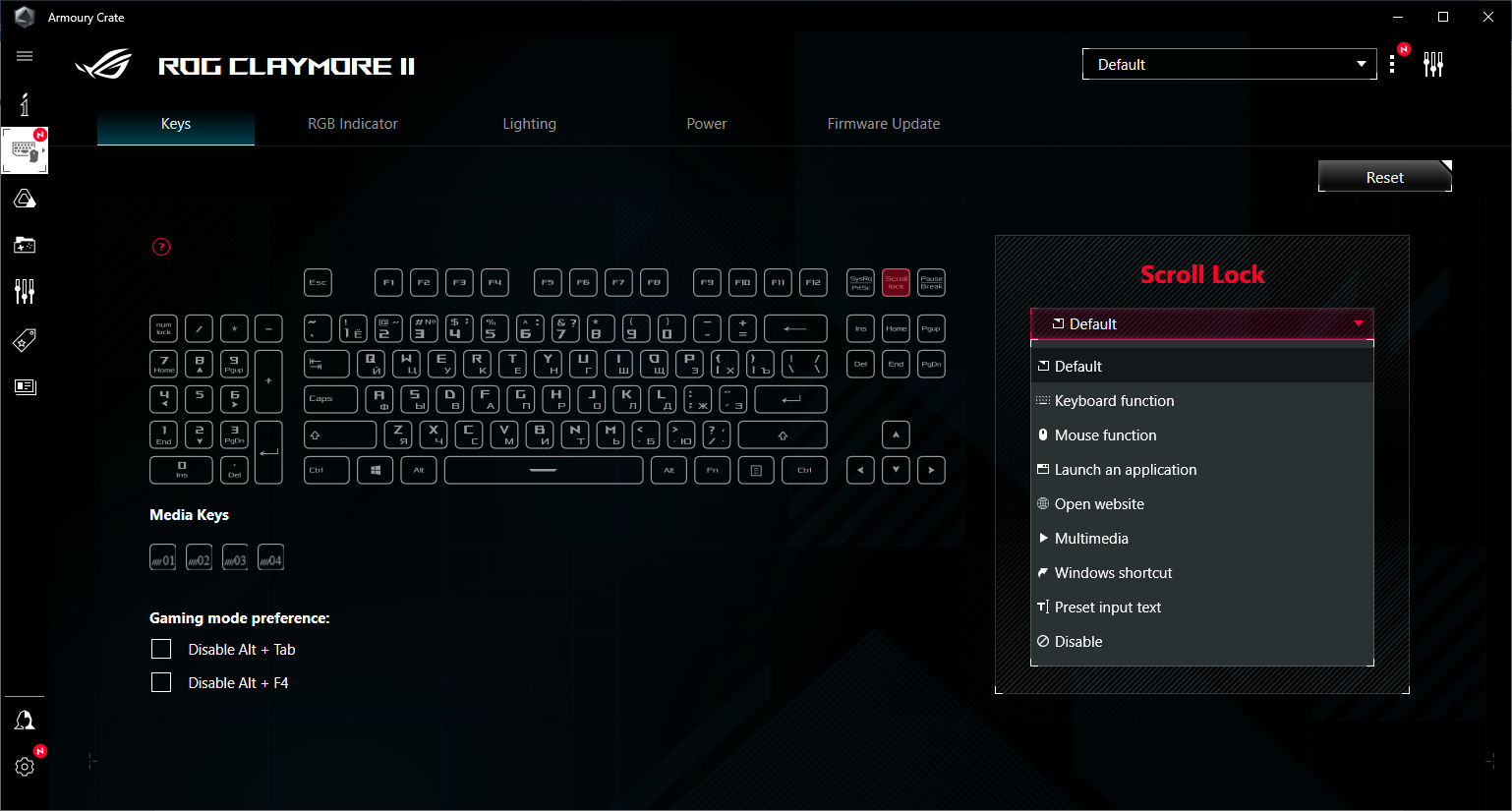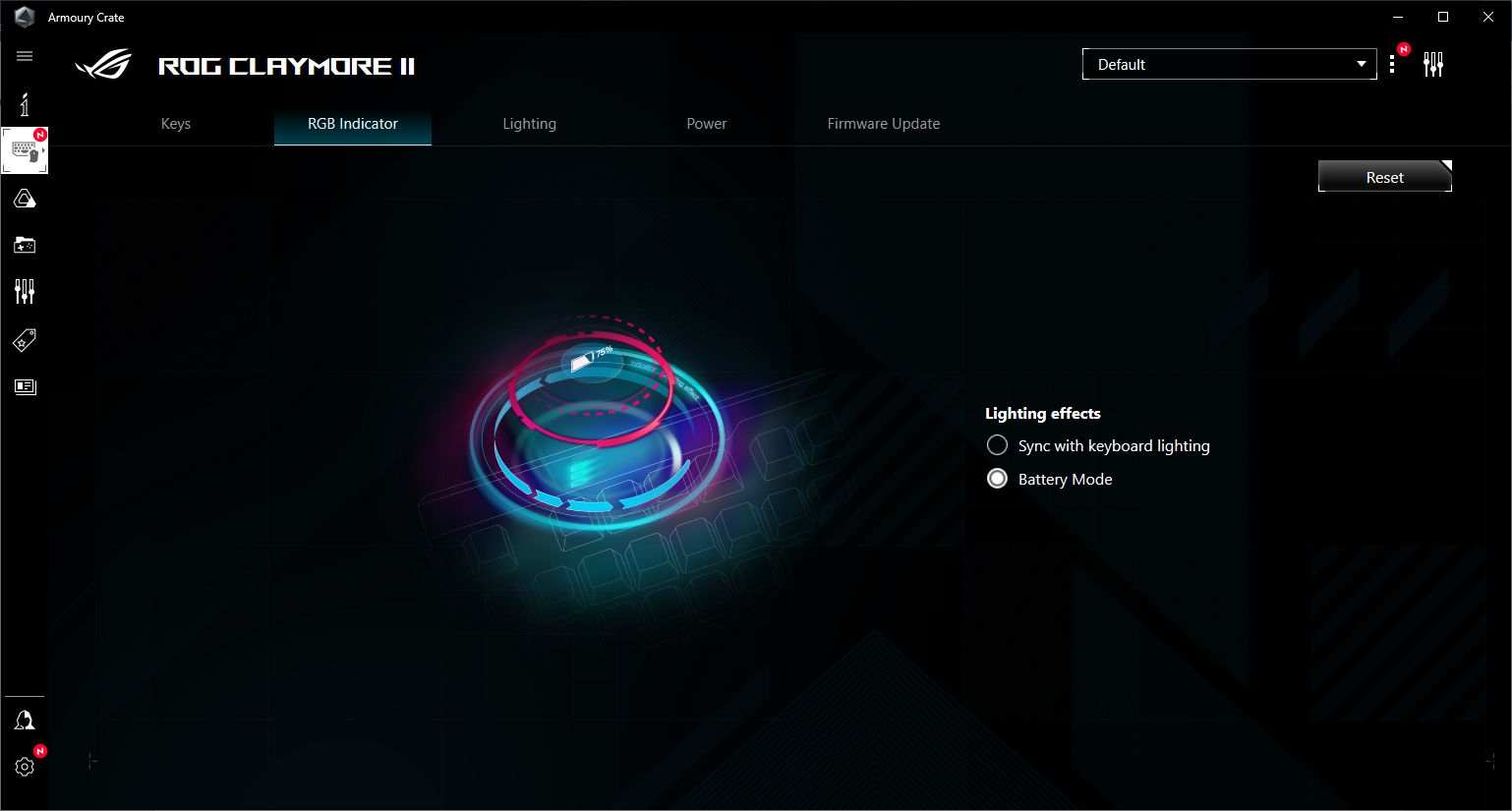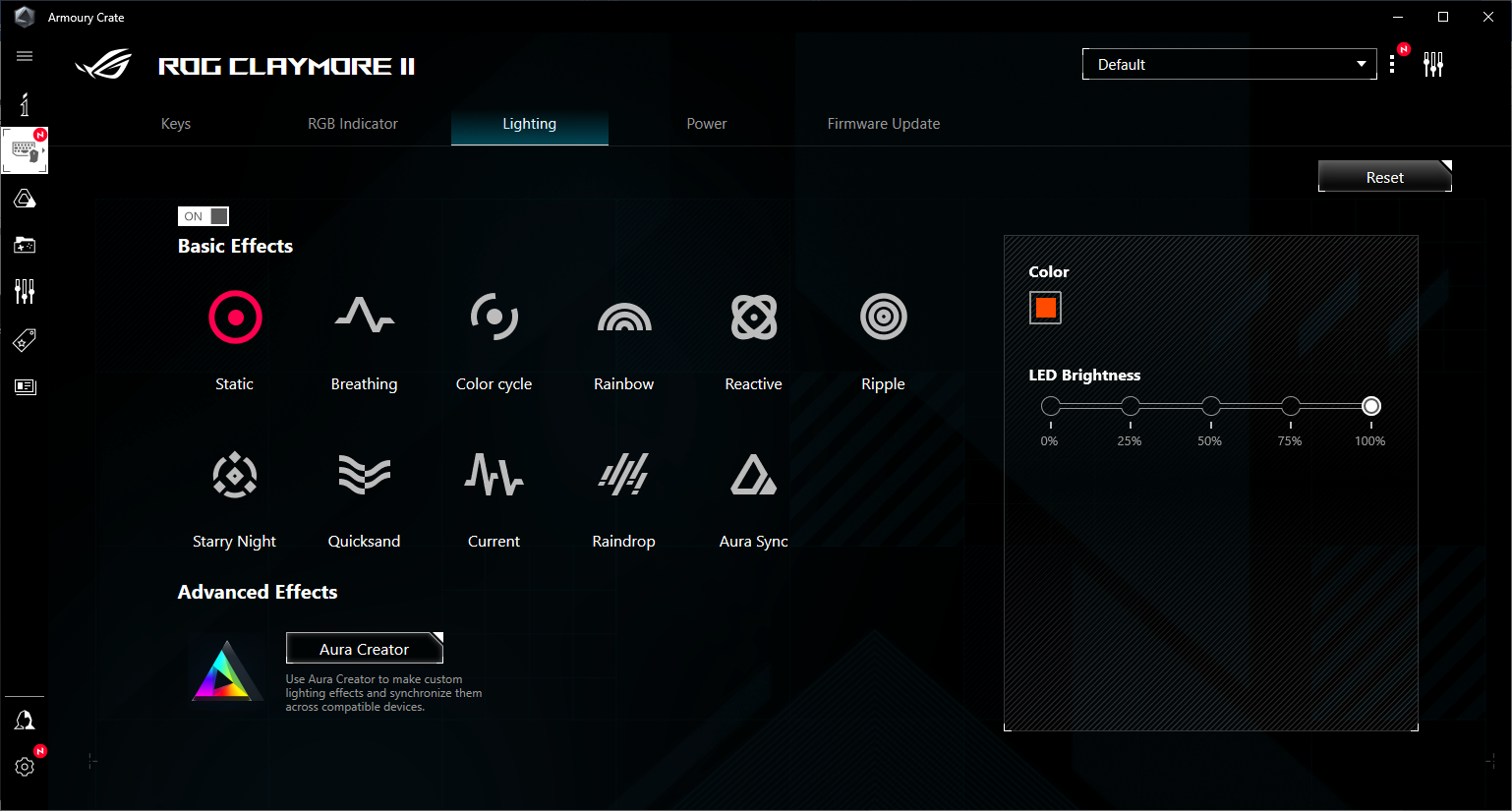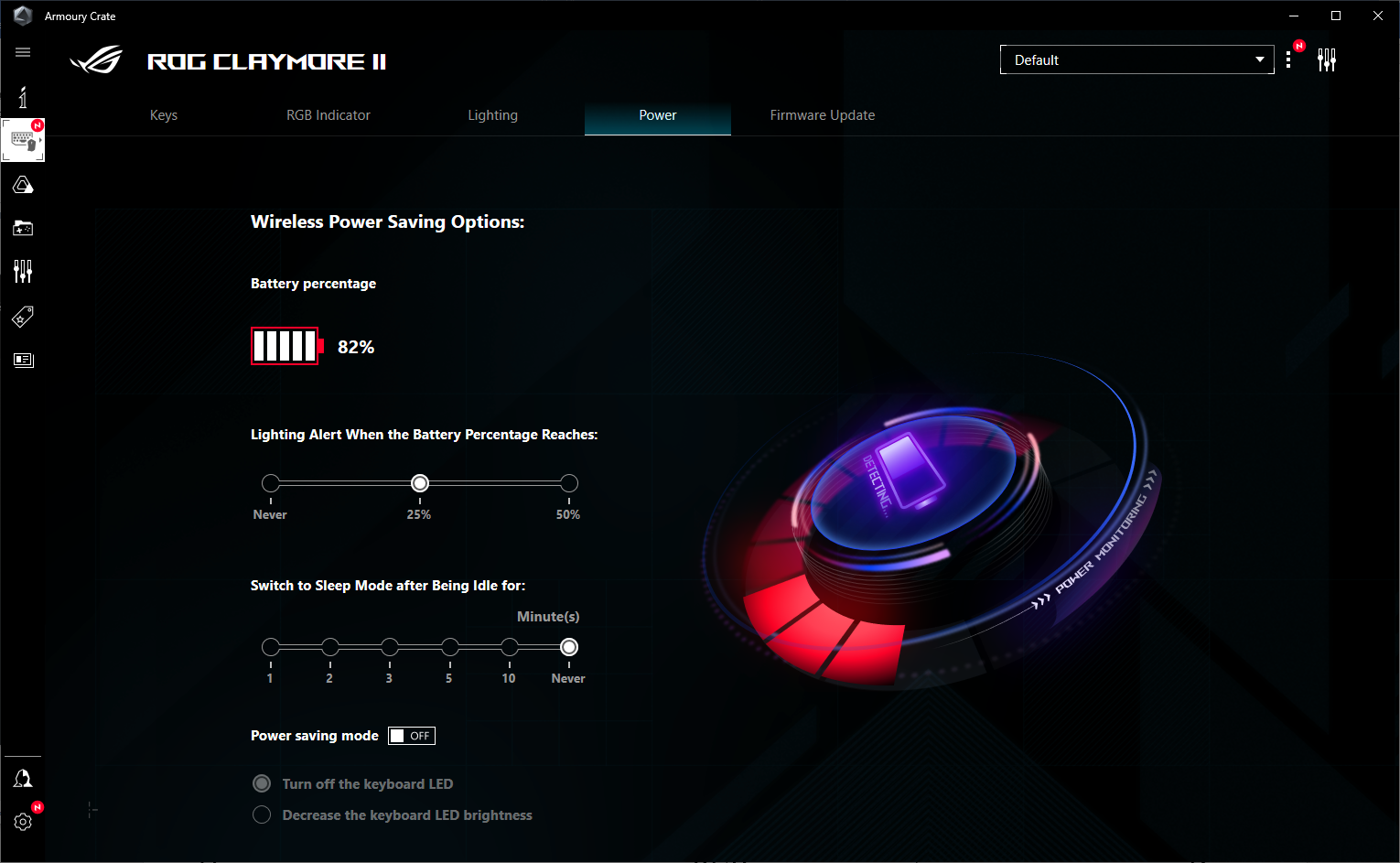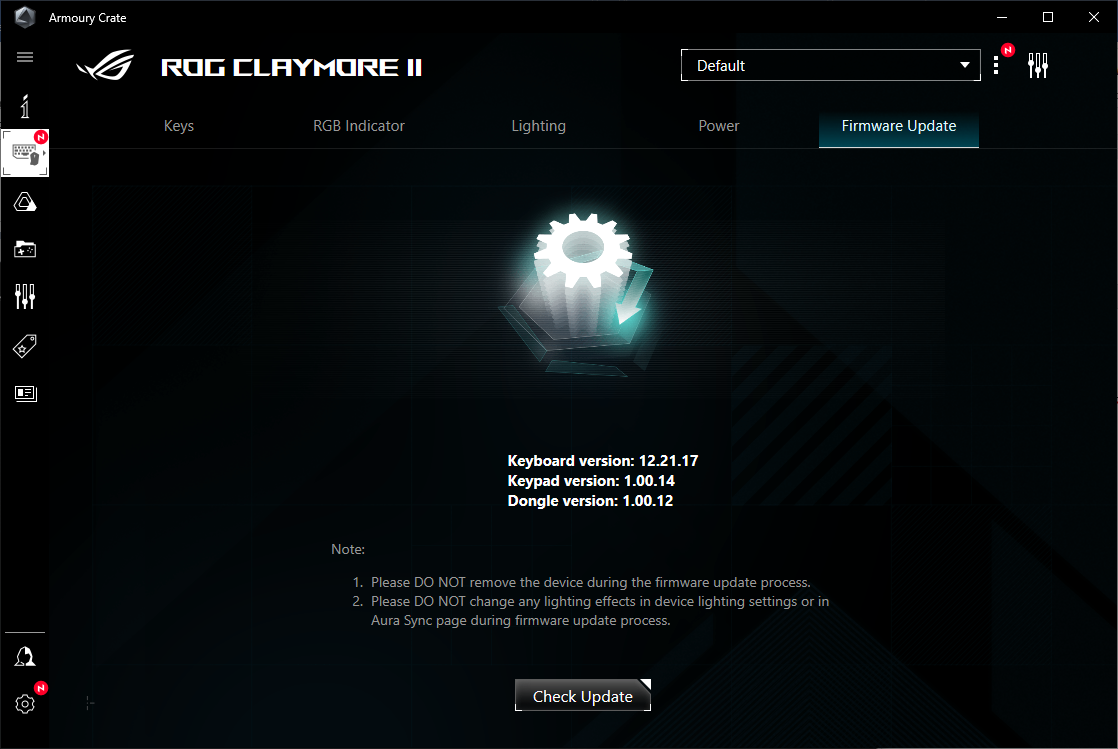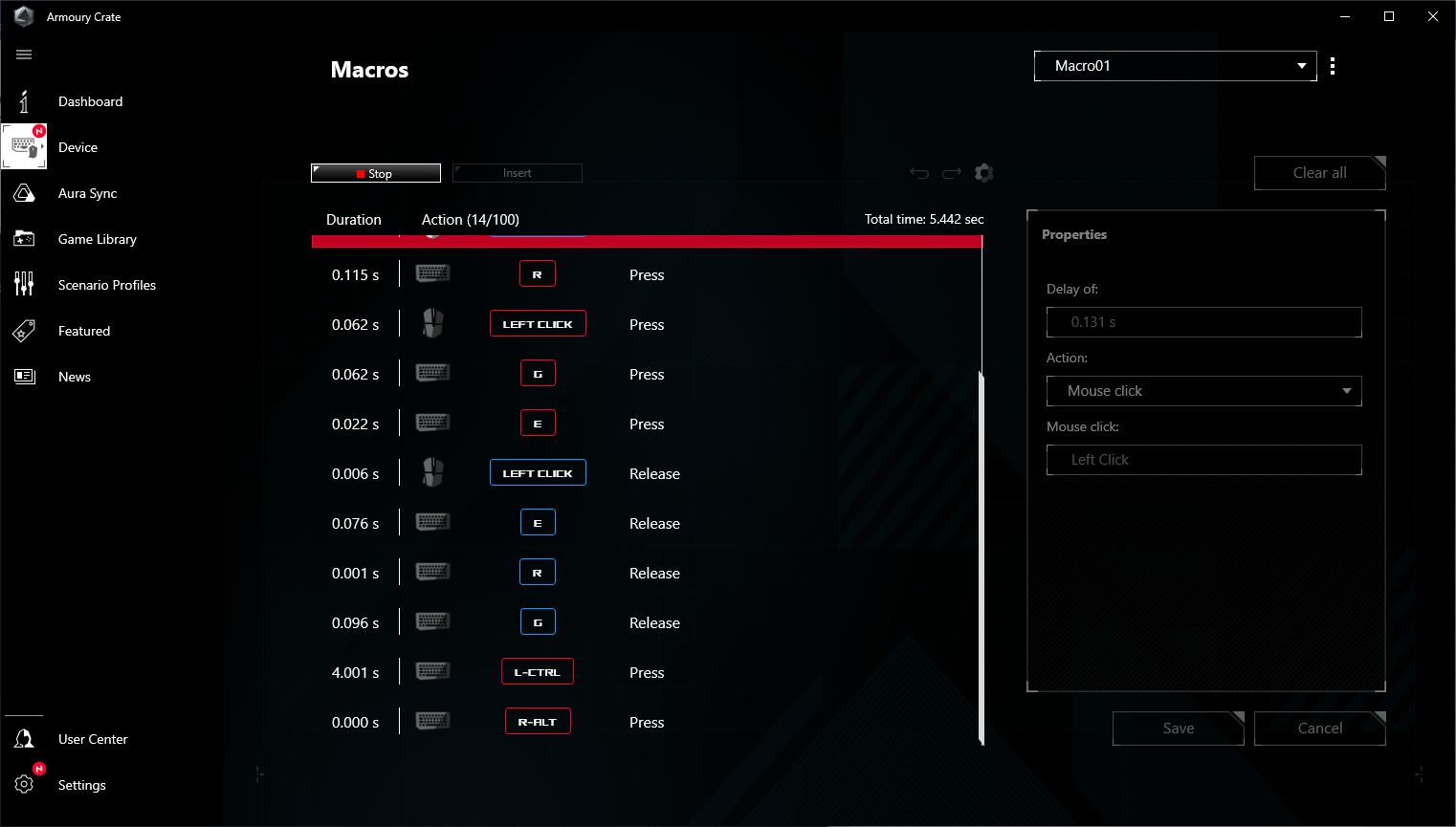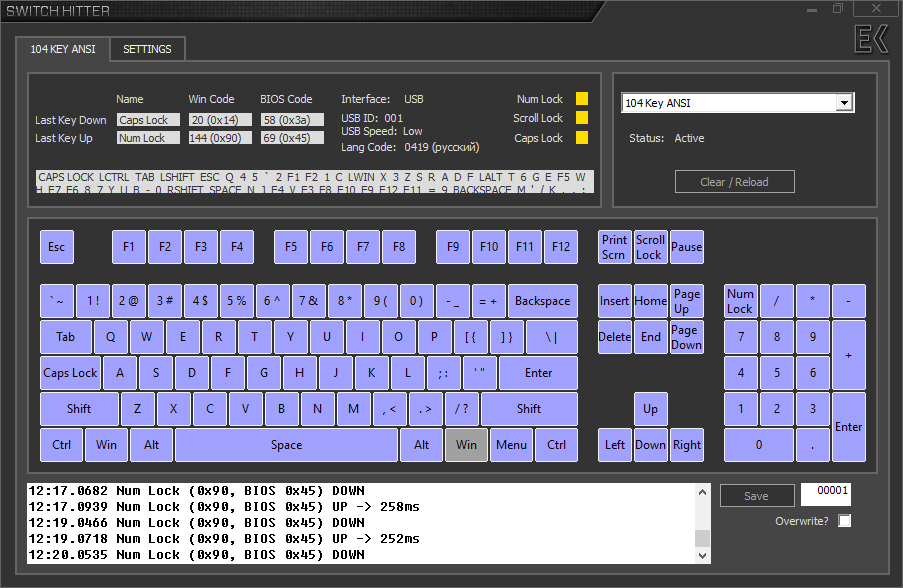Вторая версия модульной клавиатуры ASUS ROG Claymore задержалась почти на шесть лет относительно первой своей итерации. Наверное, это время потребовалось, чтобы произвести полное обновление дизайна устройства, сменить тип переключателей и наделить клавиатуру беспроводными возможностями. Посмотрим, что получилось в результате и какие инновации появились в этом проекте.
Технические характеристики
| Модель | ASUS ROG Claymore II |
|---|---|
| Страница продукта | rog.asus.com |
| Подключение | Проводное/беспроводное |
| Интерфейс | USB 2.0 / 2,4 ГГц |
| Частота опроса, Гц | 1000 |
| Тип | Игровая |
| Количество клавиш | 104 |
| Дополнительные кнопки | 4 |
| Ресурс нажатия клавиш, млн | 100 |
| Тип клавиш | Оптико-механические |
| Тип переключателей | ROG RX Red или RX Blue |
| Изменение угла наклона корпуса | + |
| Встроенная память | + (6 профилей) |
| Возможность записи макросов | + |
| Обработка одновременных нажатий | NKRO |
| Подсветка | Да (RGB, 16,8 млн цветов) |
| Длина шнура USB, м | 2 |
| Материал оплётки | Нейлон |
| Материал | Алюминий, пластик |
| Цвет | Черный, серый |
| Программное обеспечение | + (Armoury Crate) |
| Съёмная подставка под кисти рук | + |
| Внешние интерфейсы | 1 х USB 2.0 |
| Размеры (Д х Ш х В), мм | 462 x 155 x 39 |
| Масса, г | 1070 |
| Совместимость з ОС | Windows 10 |
| Заявленное время работы от встроенной батареи | 43 часа в режиме 2,4 ГГц с включенной подсветкой (при 100% яркости) |
| Особенности | Съемный блок цифровых клавиш с четырьмя дополнительными кнопками и регулировкой громкости звука, который можно закрепить справа или слева от клавиатуры. Возможность работы в проводном и беспроводном режиме. Отдельный индикатор заряда. Быстрая зарядка. Быстрая аппаратная запись макрокоманд без ПО. Съемный кабель USB Type-C. Сквозной порт USB. Съемная магнитная подставка под ладони. |
| Средняя стоимость, грн | 10799 грн |
Комплект поставки
Клавиатура поставляется в красно-черной коробке, оформленной в фирменные цвета бренда ROG. На фронтальной и задней стороне отображен внешний вид продукта и вся необходимая информация о нем.


Защиту от повреждений внутри обеспечивают дополнительные картонные вставки и обертка из искусственной ткани.


В комплекте, кроме клавиатуры и цифрового блока, есть подставка под ладони, сигнальный кабель USB Type-C, переходник с USB Type-C (мама) на USB Type A (мама), переходник с USB Type-C (мама) на USB Type A (папа), миниатюрный 2,4-ГГц приемник, письмо с поздравлением, инструкция, брошюра с информацией по гарантийным обязательствам и наклейки с логотипами ROG.
Внешний вид
ASUS ROG Claymore II является модульным устройством и состоит из двух отдельных частей — самой клавиатуры TKL формата и цифрового блока, который можно подключить как с правой, так и с левой стороны. Кроме того, в комплекте появилась мягкая полноформатная подставка под ладони. Рассмотрим их поочередно.
Съемная магнитная подставка под ладони имеет размер 454х70х16 мм. Сверху она покрыта мягкой искусственной кожей с тисненым логотипом ROG с правой стороны. Нижняя часть выполнена из пластика. Здесь есть две большие резиновые ножки посередине и четыре треугольных ножки по углам подошвы. Пять магнитов равномерно распределены внутри вдоль края задней грани подставки. Также снизу есть еще один логотип и надпись ROG. Вес подставки — 194 г.


ASUS ROG Claymore II выполнена в стиле «скелетон». Большая часть верхней панели является алюминиевой, серого цвета, с диагональной шлифовкой панели. Небольшой изгиб снизу придает клавиатуре дополнительный запас жесткости. Габариты устройства составляют 372х155х39 мм, при весе 866 грамм.
Раскладка клавиш полностью соответствует стандарту ANSI с длинными однорядными кнопками Shift и Enter. Клавиша F1 находится ровно под цифрой 2. Буквы латиницы выгравированы лазером ровно по центру колпачков толстым шрифтом. Более тонкая кириллица нанесена тем же способом по центру ниже. Все надписи отлично видны, когда включена подсветка, но без нее они видны только при ярком наружном освещении. Кнопка Fn занимает место правой клавиши Win.
Левый верхний угол клавиатуры покрыт слоем прозрачного пластика. Под ним скрывается подсвечиваемый логотип ROG и четырехуровневый индикатор заряда батареи. Индикатору можно назначить цвет в соответствии с подсветкой клавиатуры. В зависимости от настроек он светится зеленым или синим во время работы от батареи и при медленной зарядке, или фиолетовым при быстрой зарядке.
На левой грани под магнитной пластиковой накладкой находится разъем и направляющие для подсоединения цифрового блока. Он вставляется немного выше разъема и затем сдвигается вниз.
Стрелки и клавиши для редактирования текста сделаны стандартно.
Все белые точечные индикаторы вынесены в пластиковую накладку в верхней правой части корпуса клавиатуры. Они видны только при условии активности. Надписи с обозначениями можно разглядеть только если внимательно к ним присмотреться. Последовательно, слева направо расположены: 1 (Num Lock), A (Caps Lock), S (Scroll Lock), символ Windows с замком (Win Lock) и светящийся USB, если клавиатура подключена по кабелю и включен сквозной USB порт (выключать его можно, чтобы увеличить скорость зарядки батареи).
На правой грани имеется также порт для подключения цифрового блока, скрытый под магнитной пластиковой накладкой.
В данной клавиатуре используются фирменные оптико-механические переключатели ROG RX Red. Подробно о них можно узнать по этой ссылке. Механическая часть переключателя состоит из штока с пружиной, который при нажатии на достаточную глубину прерывает световой поток между двумя элементами, расположенными на печатной плате, вызывая мгновенное срабатывание кнопки. Преимущества такого метода перед классическим замыканием контактов в механических переключателях очевидно. Нет физического контакта, нет необходимости в задержке на «дрожание» сигнала, значительно дольше может проработать переключатель без лишнего трения. Скорость реакции заявлена в пределах 1 мс, хотя на практике неизвестно, какая задержка выставлена на контроллере фактически. Второе элегантное решение — это Х-видный пантограф под штоком, который, равномерно складываясь, заставляет кнопку опускаться ровно вниз, без отклонения в стороны. А третья отличная инженерная находка — это светодиод подсветки на плате, по центру переключателя и линза над ним. Это делает подсветку равномерной и яркой.
ROG RX Red представляют собой линейные переключатели, имеющие всего 1,5 мм хода до срабатывания, при 4 мм общего хода до упора. Для их активации необходимо приложить 45 г усилия, при начальной перегрузке в 40 г и пиковой в 55 г. Нажимаются переключатели с легким сопротивлением и при этом они ближе к мембранным клавиатурам, чем к обычным механизмам. Однако в отличие от них все кнопки имеют непревзойденную стабилизацию в горизонтальной плоскости. Звук получается довольно тихий и глухой.
Стабилизаторы длинных кнопок здесь скрытые, с креплением клинового типа. Колпачки клавиш выполнены из крашеного ABS пластика и имеют специфическое крепление на четыре точки по углам.
Высота клавиатуры со сложенными ножками по заднему ряду клавиш составляет 39 мм. С развернутыми ножками — 53 мм. Отклоненные внутрь боковины позволяют легко переставлять клавиатуру по необходимости. Здесь используется немного заниженный OEM профиль клавиш.


Основные внешние интерфейсы и переключатели скрыты в углублении, в центральной части задней панели.
Кабель имеет разъем USB Type C с обоих концов, нейлоновую оплетку и длину в 2 метра. Он средний по толщине и уровню гибкости. Для регулировки излишней длины здесь имеется липучка типа Velcro.
При подключении по кабелю клавиатура автоматически переключается на него и начинает заряжать батарею. Если в компьютере есть порт USB Type-C и клавиатура будет подключена к нему, активируется быстрая зарядка. При подключении по кабелю также заработает скоростной сквозной порт USB. Его можно выключить специальной комбинацией клавиш, если нужно подать больше энергии на зарядку.
Клавиатура имеет два режима работы: 1) проводной (переключатель вправо); 2) беспроводной 2,4 ГГц через приемник (переключатель влево). Слева от переключателя находится порт USB Type-C, а справа — сквозной порт USB Type A. Еще правее, за пределами углубления в отдельном магнитном отсеке скрывается приемник.
Для того чтобы уменьшить задержку сигнала, приемник можно вынести поближе к клавиатуре и подсоединить к кабелю через переходник. Удобно в случае, когда требуется подзарядка. Кабель всегда под рукой. Достаточно снять с него адаптер.
Отдельно имеется обратный переходник с USB Type-C на USB Type A, на случай, если на вашем компьютере нет этого новейшего интерфейса.
Нижняя часть клавиатуры пластиковая с диагональными полосами и логотипом ROG слева. Пять резиновых ножек имеют специальную «липкую» фактуру. Если хранить их в чистоте, то клавиатура будет держаться за глянцевый стол как приклеенная. Наклейка с серийным номером находится возле кармана приемника.
На раскладных ножках также есть резинки против скольжения.
Дополнительный цифровой блок имеет стандартную конфигурацию кнопок и те же переключатели, что и основная клавиатура. В верхней его части имеется большое металлическое колесо для регулировки громкости звука. Ниже встроены четыре дополнительных плоских и широких мультимедийных кнопки, которые по желанию можно перенастроить на какие-то другие команды. Габариты составляют 100х155х39 мм, вес — 214 граммов.
С левой и правой сторон блока под магнитными пластиковыми накладками скрыты разъемы и направляющие для подключения его к клавиатуре.


На тыльной стороне есть две треугольные опорные ножки спереди по углам, и одна большая сзади.
Задняя прорезиненная ножка раскладывается в один уровень с клавиатурой.
Если подключить цифровой блок с правой стороны, получится стандартная клавиатура полного размера. А вот если добавить его слева, то получим все преимущества формата клавиатуры TKL, но вместе с цифровым блоком, который не мешает мыши с правой стороны. К сожалению, блок не является беспроводным и не может работать отдельно от основной клавиатуры. Кроме того, блок может немного шататься по вертикали, что заметно, если поднимать устройство вверх, но это не мешает в работе.


За счет специальных центральных линз в переключателях подсветка на этой клавиатуре выглядит великолепно. Она очень насыщенная и яркая. Все цвета воспроизводятся правильно, кроме белого, имеющего голубой оттенок. Гравировка латиницей и кириллицей считывается одинаково хорошо. Кроме того, здесь есть много эффектов подсветки и возможность индивидуальной настройки каждой кнопки.


Функциональные возможности
Клавиатура ASUS ROG Claymore II имеет развитую аппаратную платформу со встроенной памятью на пять сменных и один неизменяемый профиль, куда сохраняется назначение клавиш и настройка подсветки. Дополнительные функции реализованы через комбинирование соответствующих клавиш с кнопкой Fn. Информацию о них можно найти на официальном сайте, в инструкции или интуитивно понять их назначение по значкам на соответствующих кнопках. В таблице ниже представлен полный список тех функций, которые мы смогли воспроизвести.
| Сочетание | Функция |
|---|---|
| Fn+Esc | Сброс клавиатуры на фабричные настройки (удерживать 3 секунды) |
| Fn+F5 | Воспроизведение/пауза |
| Fn+F6 | Стоп |
| Fn+F7 | Предыдущий трек |
| Fn+F8 | Следующий трек |
| Fn+F9 | Выключить/включить звук |
| Fn+F10 | Уменьшить громкость |
| Fn+F11 | Увеличить громкость |
| Fn+F12 | Переключатель сквозного USB порта |
| Fn+1 | Первый профиль памяти |
| Fn+2 | Второй профиль памяти |
| Fn+3 | Третий профиль памяти |
| Fn+4 | Четвертый профиль памяти |
| Fn+5 | Пятый профиль памяти |
| Fn+6 | Профиль памяти по умолчанию |
| Fn+Win | Активация или отключение игрового режима, в котором неактивна кнопка Win и (дополнительно) сочетание Alt+Tab или Alt+F4. Загорится соответствующий индикатор. |
| Fn+левый Alt | Запись макрокоманды. Последовательность действий: 1) нажать Fn+левый Alt (левый ALT начнет медленно мигать белым цветом); 2) нажать желаемую последовательность клавиш и снова нажать Fn+левый Alt (левый ALT начнет быстро мигать белым); 3) Нажать клавишу, к которой нужно привязать команду (зеленый цвет клавиши означает, что она свободна для записи, без подсветки – недоступен для записи, а красный – что команда на нее уже записана). Для удаления макрокоманды – повторить второй пункт не набирая никакой команды и сохранить ее на любую кнопку, подсвеченную красным цветом. |
| Fn+↑ | Увеличить яркость подсветки (5 уровней) |
| Fn+↓ | Уменьшить яркость подсветки (5 уровней) |
| Fn+← | Предыдущий эффект подсветки |
| Fn+→ | Следующий эффект подсветки |
Программное обеспечение
В качестве программного обеспечения ASUS ROG Claymore II использует приложение Armoury Crate с большим количеством требовательных к ресурсу процессов и лишних элементов. ПО требует загрузки и установки. Для настройки клавиатуры есть четыре вкладки. Первая отвечает за изменение назначения кнопок. Для этого доступны все клавиши кроме Fn (при использовании ПО, а при прямой записи с клавиатуры недоступны еще Caps Lock, Num Lock, Scroll Lock, Win, левый Alt). Назначить можно команды клавиатуры и мыши (только левой или правой кнопки), макрокоманды, запуск программ или открывание сайтов, мультимедийные и Windows команды, ввод определенного текста, полное отключение клавиши или возврат ее в состояние по умолчанию. Есть и кнопка сброса всего на начальные настройки. Также в игровом режиме, кроме кнопки Win, можно отключить комбинации Alt+Tab и Alt+F4. И назначить четыре дополнительных клавиши из цифрового блока.
Отдельно существует вкладка для настройки RGB индикатора, встроенного в логотип. Ему можно задать два режима работы подсветки: 1) синхронизацию с подсветкой; 2) работу в качестве индикатора уровня заряда со своими отдельными цветами.
В настройках подсветки доступны 11 видов эффектов, включая статическую подсветку. Подсветку можно полностью отключить. Для индивидуальной настройки подсветки каждой кнопки нужно будет скачать приложение Aura Creator.
Вкладка «Питание» точно по процентам показывает уровень заряда батареи. Здесь можно настроить уровень, на котором сработает предупреждение о понижении заряда батареи, в пределах от «никогда» до 25 или 50% заряда. Переход в режим сохранения энергии также можно задать на «никогда» или в пределах 10, 5, 3, 2 или 1 минуты простоя без использования. Еще можно полностью выключить режим энергосбережения или выбрать вариант его работы: 1) полное отключение подсветки при простое; 2) понижение яркости подсветки.
В разделе «Обновление прошивки» происходит проверка версии прошивки клавиатуры, цифрового блока и приемника и их обновления при необходимости. Актуальные версии микропрограмм при написании этого обзора видны на изображении.
В редакторе макросов можно записывать команды с клавиатуры и мыши (в том числе направления прокрутки и дополнительные клавиши) с учетом временных задержек или без них. Потом все это можно отредактировать. Всего доступно 100 действий на одну цепочку команд, причем нажатие и отпускание клавиши являются отдельными действиями. Для команды можно настроить запись задержки как есть, фиксированную задержку или без нее. Воспроизведение есть в трех вариантах: постоянно по нажатию, постоянный повтор или один раз. Задержку записи можно установить на 1, 3 или 5 секунд. Всем макрокомандам можно присвоить собственное название, создавать и удалять их, импортировать или экспортировать.
Эргономика и тестирование
Главная интересная особенность ASUS ROG Claymore II — это даже не столько беспроводной интерфейс, сколько модульный цифровой блок клавиш. Клавиатуру вполне можно использовать и без него, но тогда зачем доплачивать за его существование? Можно закрепить блок с правой стороны, но тогда дешевле сразу приобрести обычную клавиатуру. Так что самый логичный вариант «игровой» эксплуатации устройства, когда цифровой блок прицеплен слева. Ведь тогда освобождается место для мыши с правой стороны. Поэтому именно в таком варианте и проводилось общее тестирование клавиатуры. Приемник находился недалеко от устройства, на удлинителе, чтобы уменьшить возможные задержки и радиопомехи.
В плане общего качества ASUS ROG Claymore II проблем не испытывает. Клавиатура достаточно крепкая, как для своей модульной конструкции. Местами есть поскрипывание, но не более того. Цифровой блок клавиш закрепляется также не намертво и может немного качаться вверх или вниз, что однако вообще не мешает работе. Магнитная подставка под ладони немного уже, чем хотелось бы, но и с ней вполне удобно. За поверхность клавиатура держится хорошо, благодаря цепким ножкам из специальной резины.
Съемный цифровой блок, при расположении слева не мешает движению мыши и при необходимости его можно использовать не только для набора цифр, но и в качестве набора дополнительных макро-клавиш или команд. А это может пригодиться не только игрокам, но и, например, при работе в различных графических приложениях. Хотя, по-моему, он был бы гораздо удобнее, будь отдельным беспроводным устройством, без необходимости подключения к клавиатуре.
Раскладка клавиш здесь в целом стандартная и не требует привыкания. Хотя все равно нужно время на адаптацию, чтобы не попадать по цифровому блоку, когда он закреплен слева. Используемые здесь переключатели ROG RX Red предназначены именно для игр. Эти оптические механизмы очень быстры и консистентны в плане срабатывания, прекрасно стабилизированы и во многом напоминают ощущение от мембранной клавиатуры, но со всеми механическими преимуществами. Для тех, кто ищет клавиатуру для печати больших объемов текста, они могут не понравиться по тактильным ощущениям. Поэтому им лучше будет смотреть в сторону RX Blue или классических механических переключателей.
Прекрасная аппаратная платформа этой клавиатуры с большим объемом памяти и большим количеством профилей позволяет записывать макрокоманды без использования драйвера. К программному обеспечению Armoury Crate у меня как всегда есть претензии по оптимизации и интерфейсу, но все равно оно становится лучше со временем. А еще здесь очень хорошая подсветка благодаря конструкции переключателей ROG RX с центральной линзой.
Производителем заявлено 43 часа работы клавиатуры с подсветкой через приемник в режиме 2,4 ГГц с максимальной яркостью или до 144 часов без подсветки. Чтобы проверить первую часть этого утверждения на практике, я провел испытание на выносливость батареи с подсветкой, включенной на полную яркость и с полностью отключенным режимом энергосбережения. В таком режиме батареи емкостью в 4000 мА·ч хватило на 42 часа, что почти соответствует заявленным параметрам. Учитывая, что 50% яркости вполне достаточно, и при подключении технологий энергосбережения автономность клавиатуры вполне реально увеличить и до 60 часов без особых проблем.
Следует отметить, что клавиатура имеет два режима зарядки — обычный и скоростной. В первом варианте все происходит довольно медленно, он активируется, если кабель включен в порт USB 2.0 или если подключен сквозной порт. Во втором — гораздо быстрее, примерно за 2,5 часа. Для этого требуется подключение к порту USB Type-C версии 3.2 или выше и отключение сквозного порта, чтобы энергия из него напрямую шла на батарею.
Кстати, сквозной порт также работает только если клавиатура подключена кабелем к USB Type-C или USB 3.0. И даже в таком случае устройства с потреблением выше 500 мА могут не работать на нем.
В плане беспроводной связи, клавиатура ведет себя стабильно и хорошо. Отключений и помех не обнаружено. Выход из режима ожидания происходит мгновенно. Официально производитель заявляет быстроту реакции в 1 мс при беспроводном соединении, но проверить это, к сожалению, мы не можем.
ASUS ROG Claymore II поддерживает полный NKRO-антигостинг, что позволяет активировать все кнопки одновременно.
Итоги
Беспроводная клавиатура ASUS ROG Claymore II представляет собой логическое продолжение и переосмысление первой версии ASUS ROG Claymore. Главная «фишка» устройства — съемный цифровой блок, осталась без изменений. С ней пользователь может по желанию превратить обычную полноформатную клавиатуру в вариант TKL. Или в клавиатуру «наизнанку», где цифровой блок находится с левой стороны, чтобы не мешать движениям мыши. А вот в остальном изменилось практически все. Внешний дизайн, оптико-механические переключатели вместо традиционной механики, беспроводной интерфейс (это сейчас в моде), дополнительные клавиши и регулятор громкости, сквозной USB порт и подставка под ладони. В общем, получилось очень неплохо, но и цена продукта выросла соответственно. На сегодняшний день это практически самая дорогая игровая клавиатура на рынке. И оправдывает эту стоимость разве что удачное сочетание технологических решений, в отличие от ближайших в ценовом диапазоне продуктов конкурентов.
Если продолжить эту идею ASUS и немного помечтать о будущем игровых клавиатур, то возможно неплохо бы увидеть в производстве монолитные (не модульные) устройства с постоянным расположением цифрового блока слева (в проводном и беспроводном вариантах). Да и отдельные беспроводные цифровые блоки, которые пользователь мог бы ставить туда, куда ему удобно.